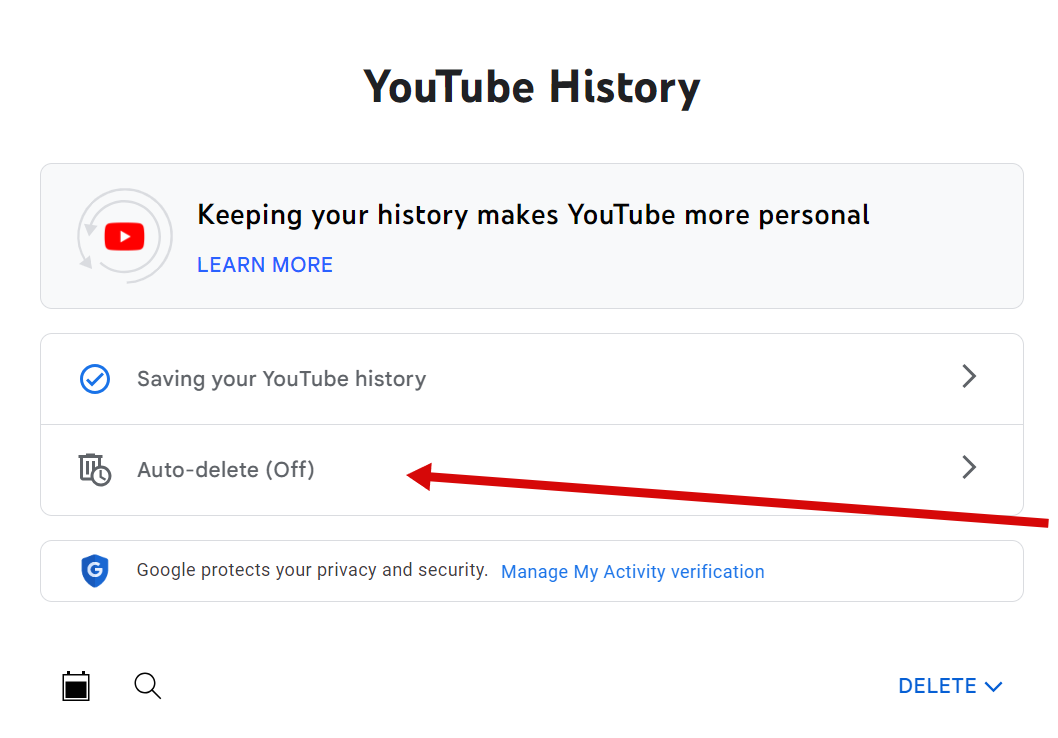Come cancellare le ricerche e la cronologia visualizzazioni di YouTube: dispositivi mobili e desktop
Pubblicato: 2023-12-02- Come cancellare le ricerche di YouTube e la cronologia visualizzazioni sul desktop
- Come eliminare la cronologia delle ricerche e delle visualizzazioni di YouTube
- Come mettere in pausa le ricerche su YouTube e la cronologia visualizzazioni
- Come eliminare automaticamente la cronologia delle ricerche e delle visualizzazioni di YouTube
- Come cancellare le ricerche di YouTube e la cronologia visualizzazioni sui dispositivi mobili (Android e iOS)
- Come mettere in pausa la cronologia delle ricerche e delle visualizzazioni di YouTube sull'app YouTube
- Come eliminare ricerche specifiche sull'app YouTube
- Come eliminare automaticamente la cronologia delle ricerche e delle visualizzazioni di YouTube sull'app YouTube
- Conclusione
- FAQ
- La cancellazione della cronologia delle ricerche su YouTube influirà sui miei consigli?
- Posso cancellare la mia cronologia di YouTube su più dispositivi contemporaneamente?
- Quanto spesso dovrei cancellare la mia cronologia di YouTube?
- La cancellazione della cronologia di YouTube elimina i canali a cui sono iscritto?
- È possibile recuperare la cronologia cancellata di YouTube?
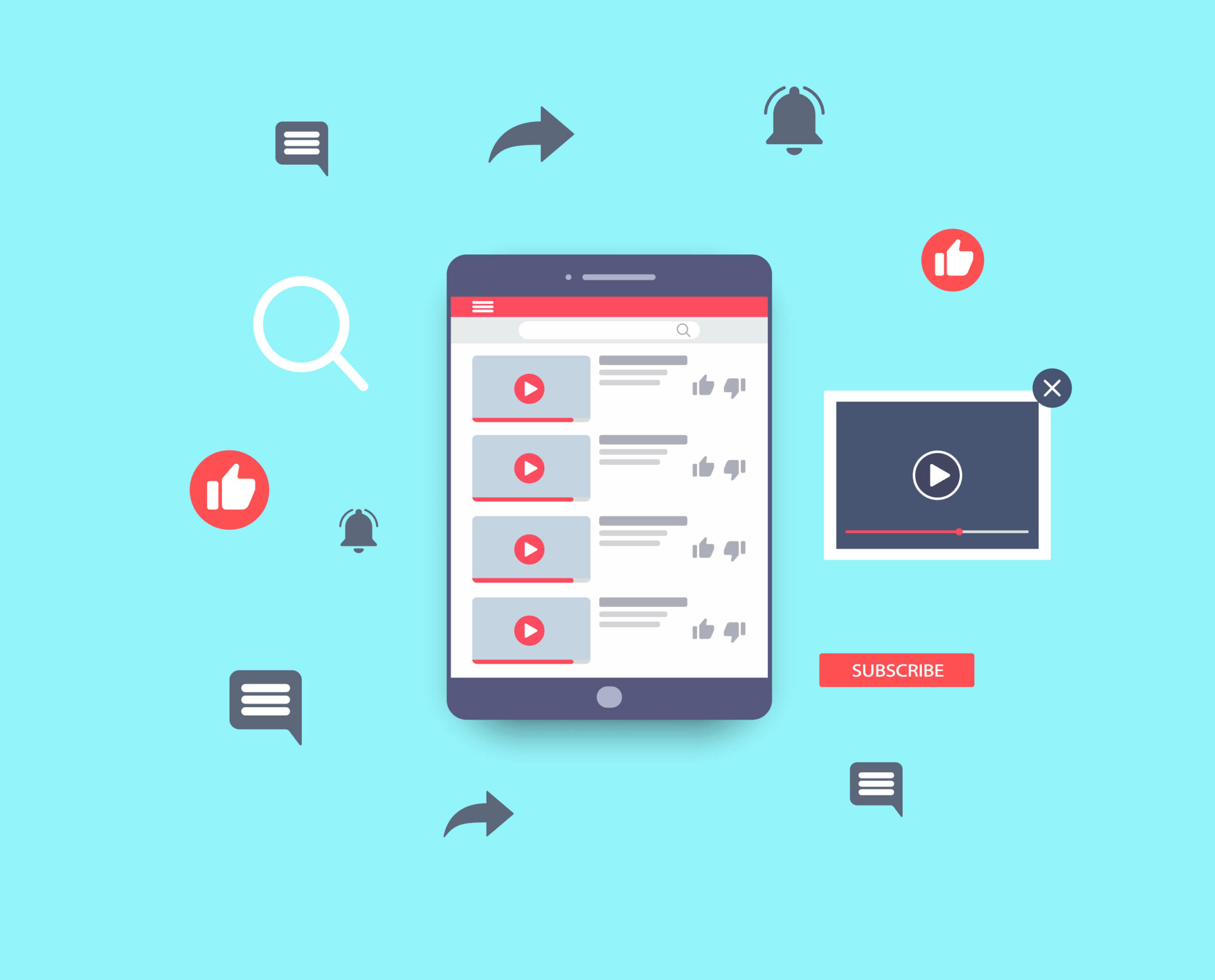
Durante la navigazione su YouTube, potresti ritrovarti ad avventurarti in una tana di video, lasciando dietro di te una traccia delle tue query di ricerca e dei contenuti guardati. Sebbene questi dati possano migliorare la tua esperienza personalizzata sulla piattaforma, sollevano anche preoccupazioni sulla privacy e sulla sicurezza dei dati.
Cancellare la cronologia delle ricerche e delle visualizzazioni di YouTube è un passaggio fondamentale per migliorare la privacy online o ricominciare da capo. Questo articolo offre semplici passaggi per cancellare la cronologia sia su dispositivi mobili che su desktop.
Correlati: Come eliminare i file temporanei Internet?
Come cancellare le ricerche di YouTube e la cronologia visualizzazioni sul desktop
Quando inizi a cercare come cancellare la cronologia delle ricerche su YouTube , vedrai che esiste più di un modo per farlo. Li esamineremo tutti per assicurarci che tu comprenda le tue opzioni e ottenga i risultati desiderati.
Suggerimento dell'esperto:
Tuttavia, per chiarire le cose, dobbiamo menzionare che Google ha cambiato il modo in cui YouTube salva e archivia la cronologia delle ricerche e delle visualizzazioni. In passato si trattava di elenchi separati, ma da qualche anno l'elenco è stato unito. Quindi, non sorprenderti se non trovi un elenco specifico di ricerche su YouTube sul tuo account.
Come eliminare la cronologia delle ricerche e delle visualizzazioni di YouTube
Che tu utilizzi un PC Windows o un fidato Mac, ecco come eliminare la cronologia delle ricerche su YouTube :
- Vai al sito web di YouTube utilizzando qualsiasi browser web.
- Se non hai effettuato l'accesso, assicurati di accedere al tuo account YouTube.
- Fare clic sulle tre linee orizzontali in alto a sinistra per accedere al menu.
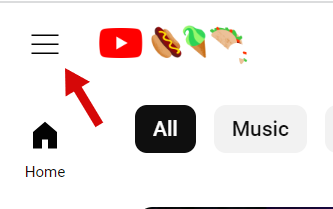
- Nel menu visualizzato, fai clic su “Cronologia”.
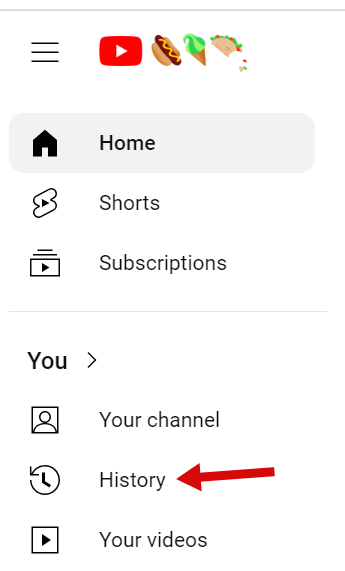
- Nella pagina "Cronologia", fai clic su "Cancella tutta la cronologia visualizzazioni" sul lato destro e conferma la tua scelta.
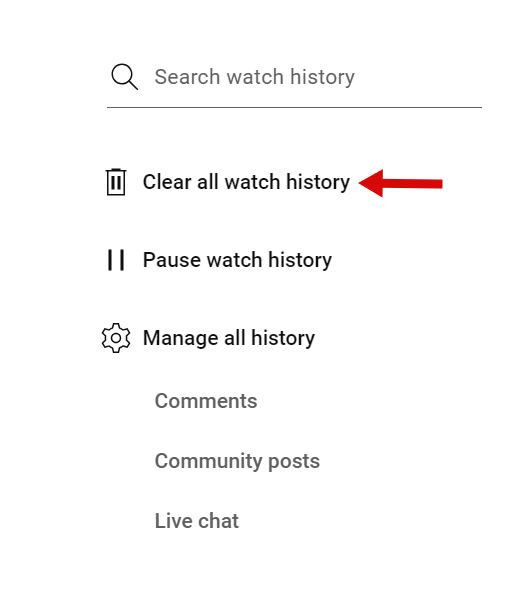
Questo è tutto! La tua cronologia delle ricerche e delle visualizzazioni di YouTube non esiste più.
Come mettere in pausa le ricerche su YouTube e la cronologia visualizzazioni
YouTube in realtà ti dà la possibilità di mettere temporaneamente in pausa la cronologia delle visualizzazioni. Puoi abilitare la pausa prima di iniziare a guardare il contenuto che non vuoi che gli altri vedano e disabilitarla una volta terminato. Questa funzione può essere molto utile se desideri mantenere private alcune delle tue attività su YouTube
Ecco come mettere in pausa la cronologia delle ricerche su YouTube :
- Proprio come quando ti abbiamo mostrato come eliminare la cronologia delle ricerche di YouTube , aprire il tuo browser Web preferito e andare al sito Web di YouTube .
- Se non hai effettuato l'accesso, assicurati di accedere al tuo account YouTube.
- Fare clic sulle tre linee orizzontali in alto a sinistra per accedere al menu.
- Fai clic su "Cronologia" nel menu visualizzato e cerca il collegamento "Pausa cronologia visualizzazioni" sulla destra.
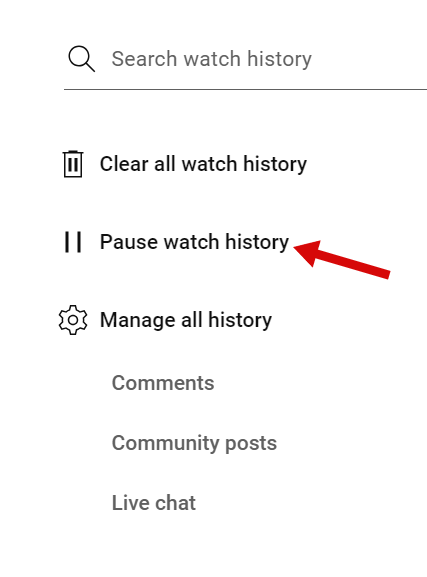
- Conferma la tua scelta nel popup che appare.
È stato facile, vero?
Leggi anche: Qual è il miglior browser Internet?
Come eliminare ricerche specifiche su YouTube
Se ritieni utile avere la cronologia di YouTube, ma desideri cancellarne alcuni video, puoi farlo facilmente anche tu.
Ecco come rimuovere gli elementi della cronologia delle ricerche di YouTube senza cancellare l'intero elenco:
- Proprio come prima, apri il tuo browser Web preferito e vai al sito Web di YouTube .
- Fai clic sulle tre linee orizzontali in alto a sinistra e seleziona "Cronologia" dal menu visualizzato per accedere all'elenco dei video guardati.
- Passa il mouse sul video che desideri rimuovere e fai clic sulla X che appare su di esso.
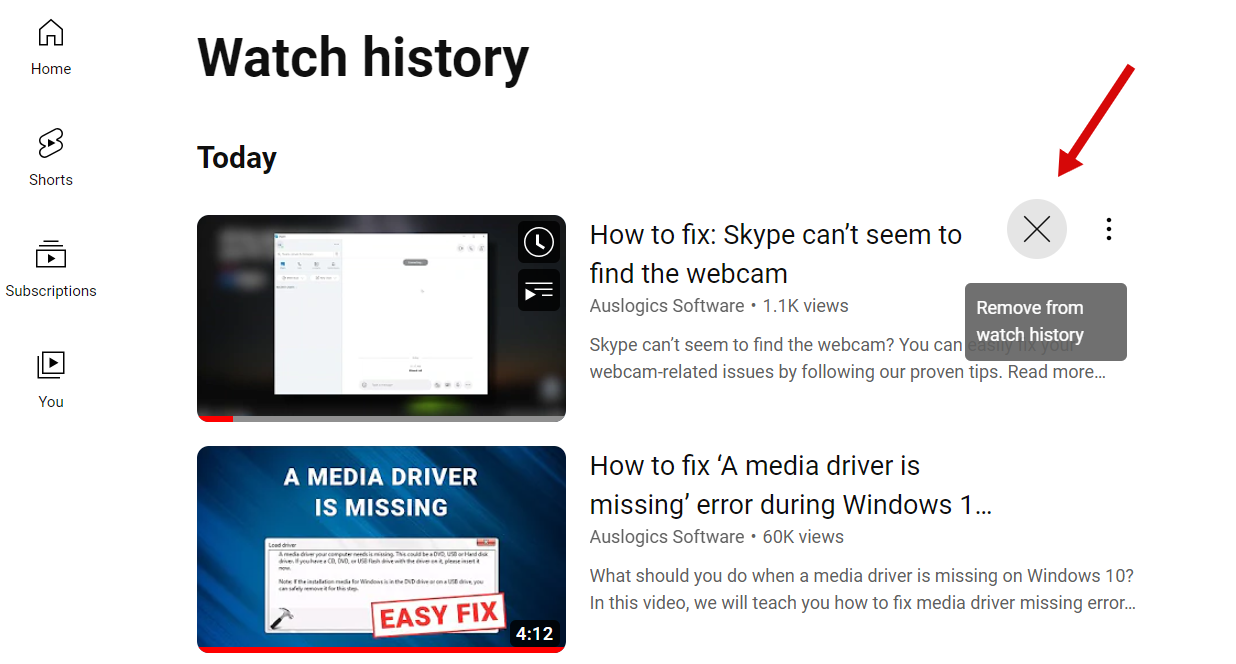
- Ripeti questo passaggio per ogni video che desideri cancellare dalla cronologia visualizzazioni.
E questo è tutto! Ora sai come cancellare gli elementi della cronologia delle ricerche di YouTube non appena guardi qualcosa che non vorresti fosse salvato nel tuo account.
Per un'esperienza online ancora più fluida, potresti anche voler imparare come eliminare gli URL indesiderati suggeriti automaticamente nei tuoi browser web.
Come eliminare automaticamente la cronologia delle ricerche e delle visualizzazioni di YouTube
Se desideri sfruttare la comodità di tenere traccia dei video guardati, ma non vuoi che la cronologia venga archiviata per sempre, hai la possibilità di impostare la cronologia visualizzazioni di YouTube in modo che venga cancellata automaticamente su base regolare.
Attualmente, è possibile eliminare automaticamente un video dalla cronologia al più presto dopo 3 mesi, mentre l'ultimo è dopo 36 mesi. Ecco come cancellare automaticamente la cronologia visualizzazioni su YouTube:
- Vai alla pagina Le mie attività nelle impostazioni del tuo account YouTube/Google.
- Trova la riga in cui è elencato lo stato di eliminazione automatica e fai clic su di essa.
![Elimina automaticamente la cronologia di YouTube]()
- Nella pagina che si apre, seleziona l'opzione "Elimina automaticamente attività più vecchie di" e scegli il periodo di tempo dopo il quale gli elementi verranno eliminati dalla cronologia visualizzazioni. Al termine, fare clic sul pulsante "Avanti" in basso a destra.
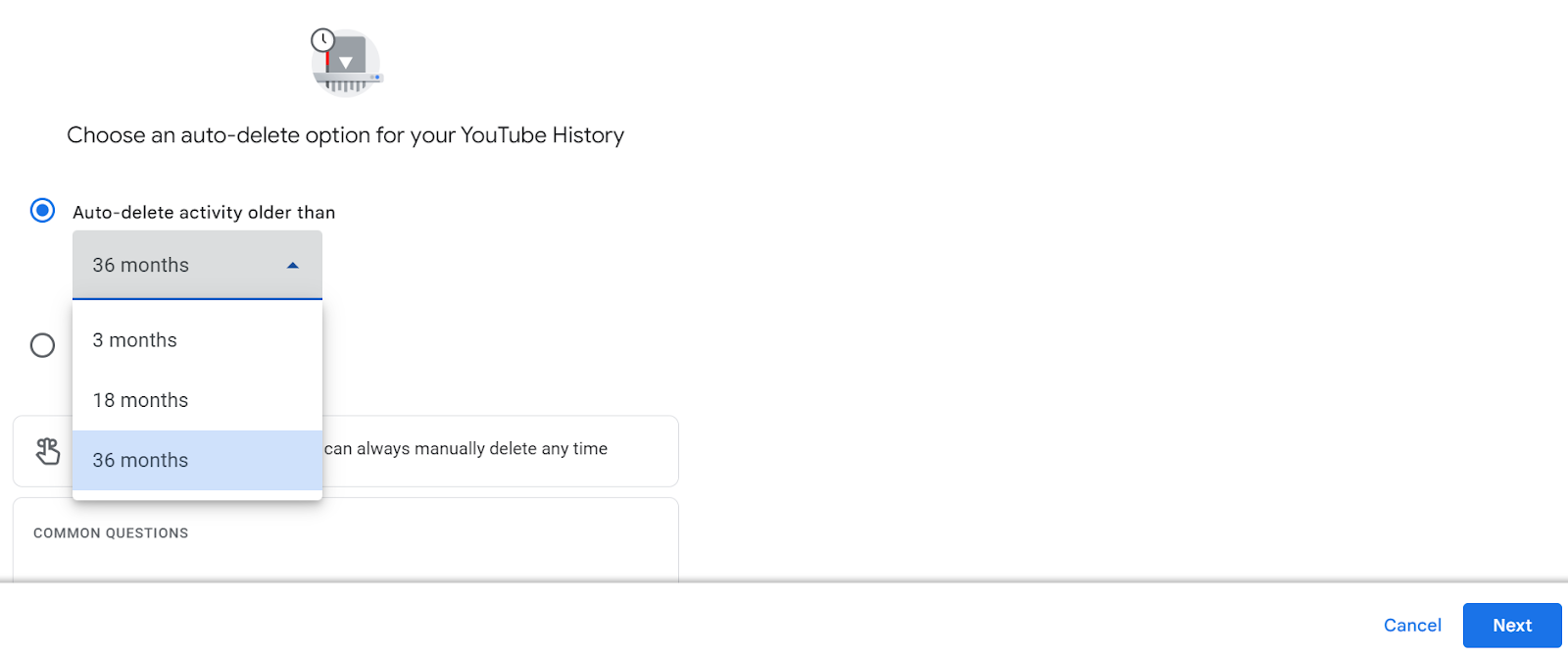

- Nel passaggio successivo, dovrai confermare la rimozione della cronologia delle visualizzazioni e delle ricerche di YouTube precedente all'età specificata. Verrà visualizzato un elenco di elementi che verranno cancellati, con i video guardati e le ricerche elencate separatamente. Basta fare clic sul pulsante "Conferma" se sei d'accordo con l'eliminazione di tutti questi.
Già che ci sei, puoi anche cancellare la cronologia delle ricerche e delle attività nei browser Web del tuo PC e seguire alcuni suggerimenti per proteggere la tua privacy digitale.
Come cancellare le ricerche di YouTube e la cronologia visualizzazioni sui dispositivi mobili (Android e iOS)
Se normalmente guardi i video di YouTube su un dispositivo mobile, molto probabilmente hai installato l'app YouTube. I passaggi per gestire la cronologia delle ricerche e delle visualizzazioni nell'app sono molto simili a quelli descritti sopra per il tuo computer.
Di seguito, ti mostreremo come cancellare la cronologia di YouTube su dispositivi Android e iOS. Oltre a imparare come eliminare permanentemente la cronologia delle ricerche di YouTube , imparerai anche come mettere in pausa il salvataggio della cronologia, come eliminare elementi specifici e come impostare la rimozione automatica della cronologia.
Come eliminare la cronologia delle ricerche e delle visualizzazioni di YouTube sull'app YouTube
Cominciamo dalle basi imparando come eliminare la cronologia delle ricerche di YouTube sui dispositivi mobili. Basta fare quanto segue:
- Apri l'app e tocca l'icona del tuo profilo in alto a destra.
- Nel menu che si apre, premi "Impostazioni", quindi "Gestisci tutta la cronologia".
- Ora tocca "Elimina" in basso a destra e scegli il periodo di tempo che desideri cancellare.
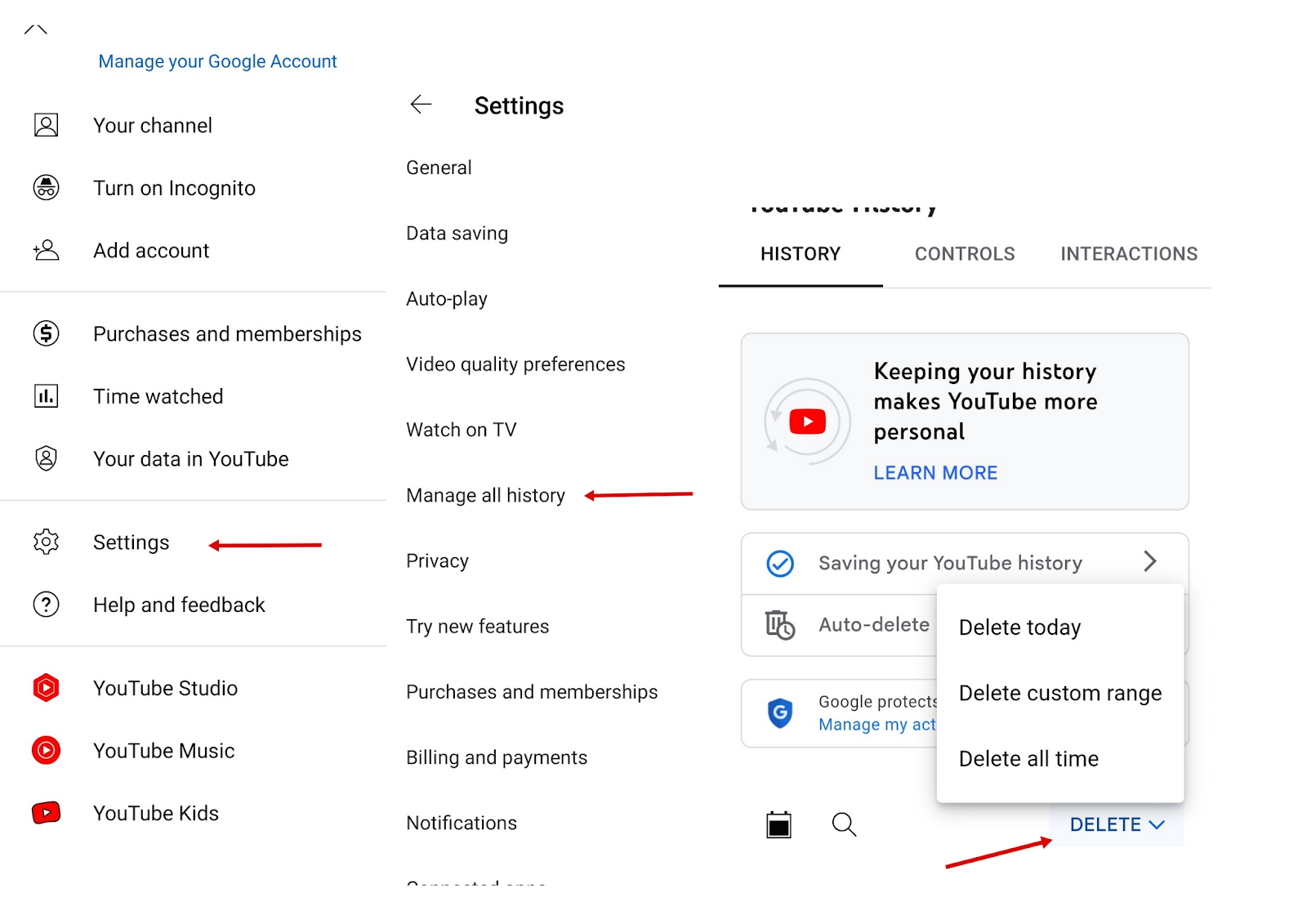
- Conferma la rimozione.
Come mettere in pausa la cronologia delle ricerche e delle visualizzazioni di YouTube sull'app YouTube
Invece di eliminare tutta la cronologia, puoi mettere temporaneamente in pausa il salvataggio dei video guardati o delle ricerche. L'opzione di pausa veniva posizionata in primo piano nelle impostazioni della cronologia nell'app YouTube, ma Google l'ha cambiata .
Ecco come mettere in pausa la cronologia visualizzazioni adesso:
- Proprio come hai fatto prima, apri l'app YouTube e tocca l'icona del tuo profilo in alto a destra.
- Nel menu che si apre, premi "Impostazioni", quindi "Gestisci tutta la cronologia".
- Ora tocca "Salvataggio della cronologia di YouTube".
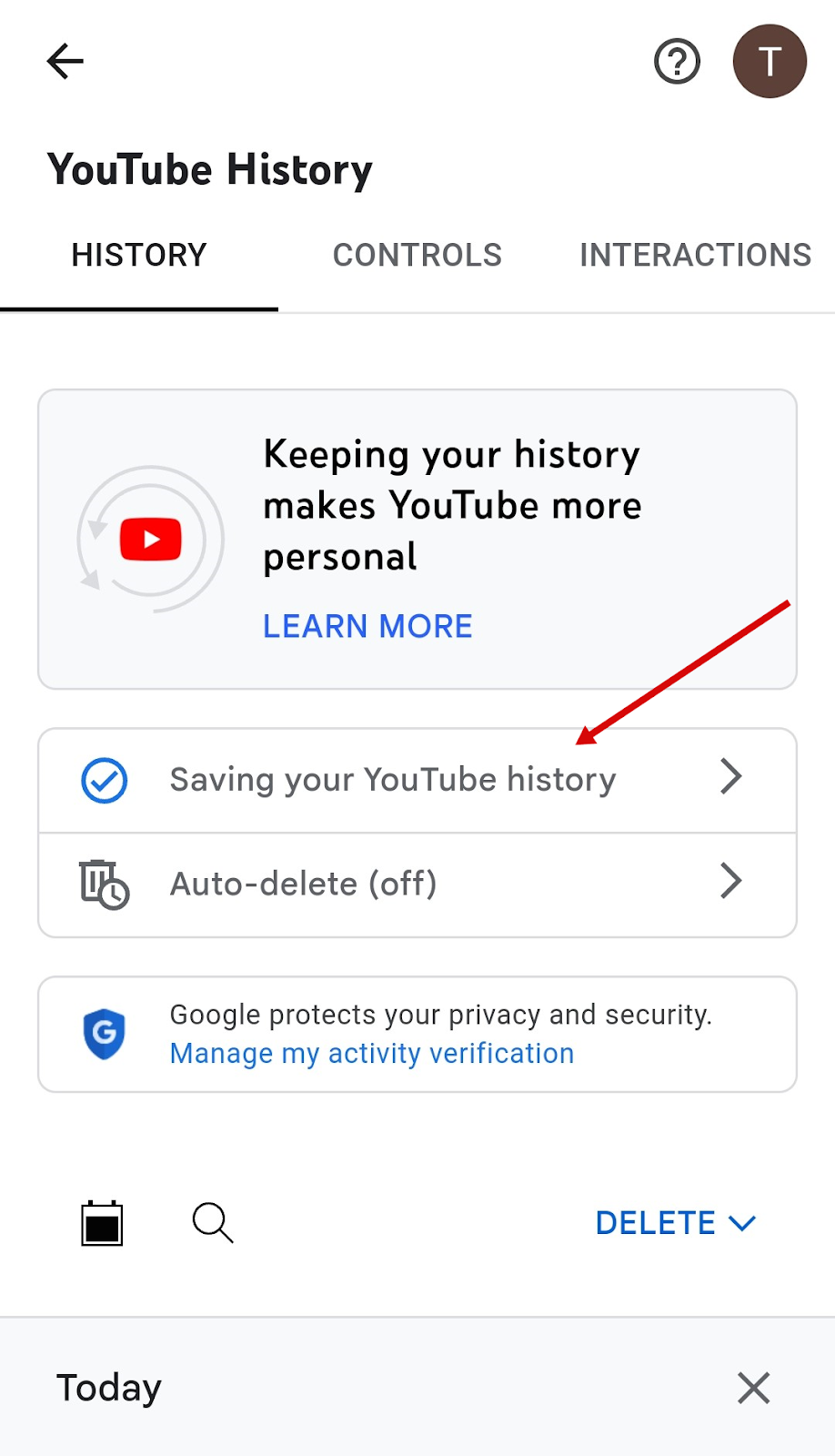
- Nella finestra che si apre, tocca il pulsante “SPEGNI” e conferma toccando il pulsante “Pausa” nella schermata successiva.
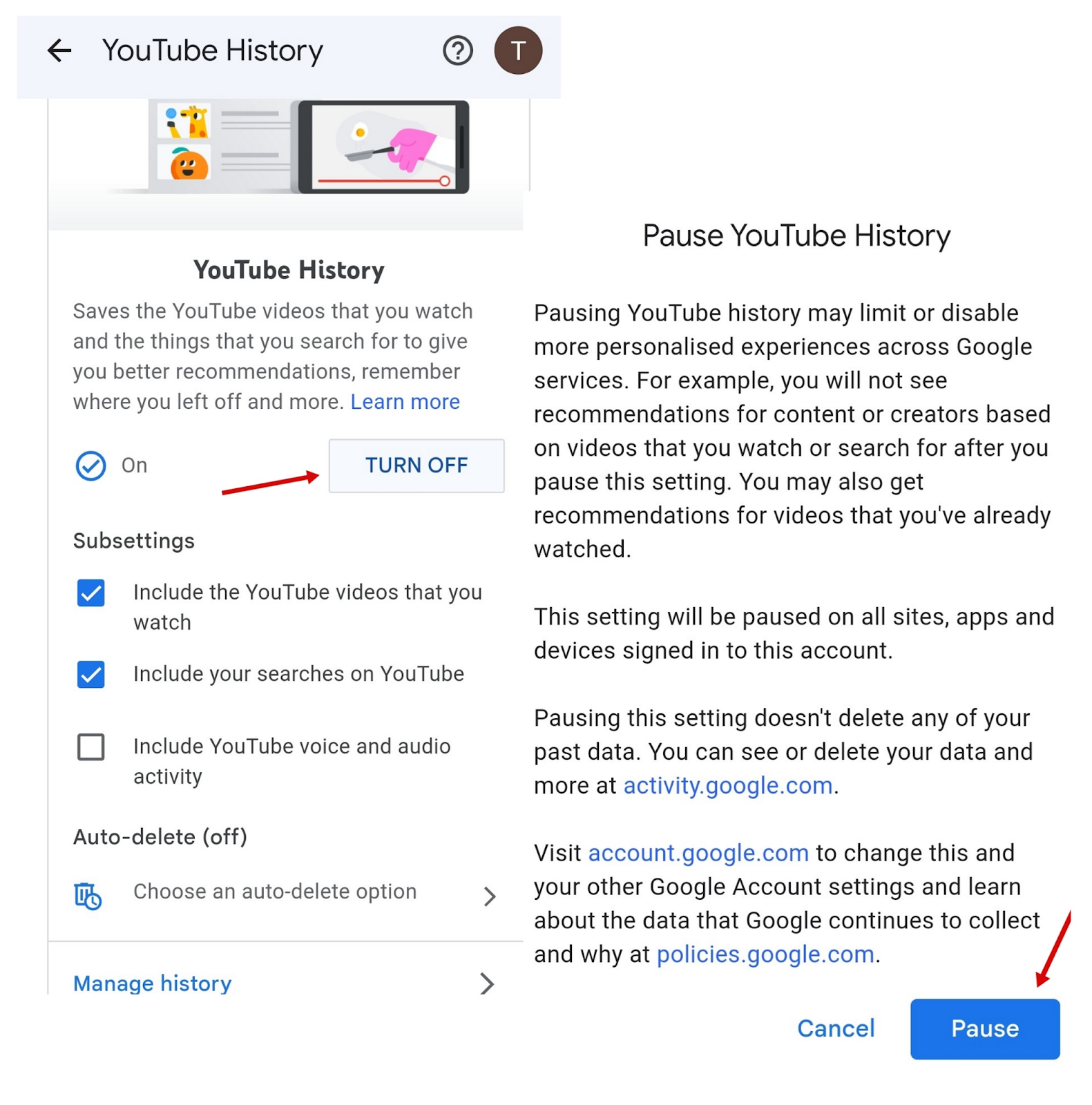
Questo è tutto. La tua cronologia verrà sospesa, ma puoi sempre tornare alle Impostazioni e riattivarla, se necessario.
Come eliminare ricerche specifiche sull'app YouTube
Se ritieni conveniente salvare la cronologia visualizzazioni, ma desideri che alcuni video specifici che hai guardato o le ricerche eseguite rimangano privati, ecco come puoi rimuovere singoli elementi della cronologia tramite l'app YouTube:
- Ancora una volta, apri l'app YouTube e tocca l'icona del tuo profilo in alto a destra.
- Nel menu che si apre, premi "Impostazioni", quindi "Gestisci tutta la cronologia".
- Scorri verso il basso per visualizzare l'elenco della cronologia delle visualizzazioni e delle ricerche e fai clic sulla X accanto ai singoli elementi o al giorno per il quale desideri eliminare tutti i record delle visualizzazioni e delle ricerche.
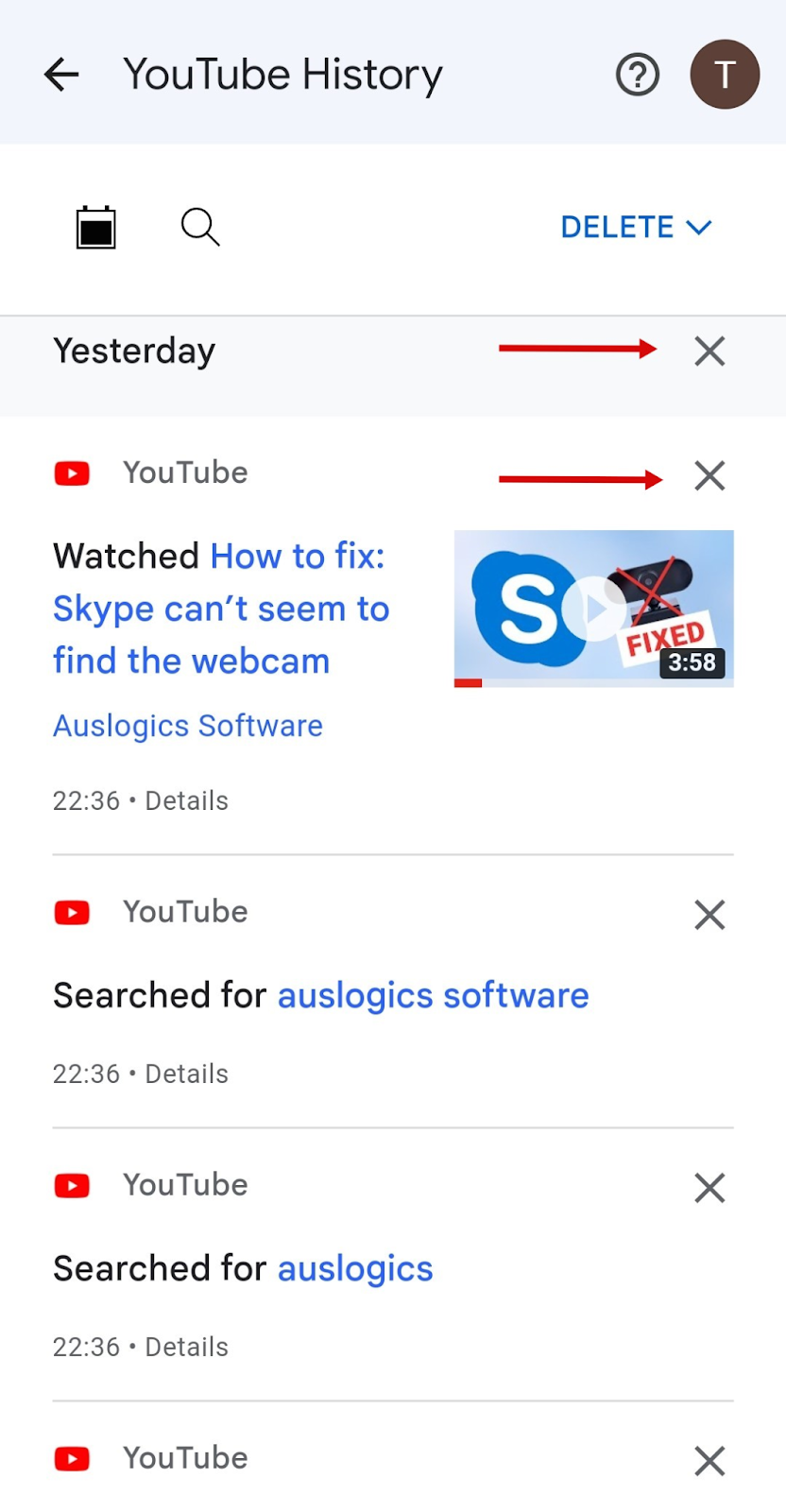
Puoi farlo ogni volta che guardi un video di cui non vorresti che nessuno venisse a conoscenza.
Come eliminare automaticamente la cronologia delle ricerche e delle visualizzazioni di YouTube sull'app YouTube
Se desideri semplicemente cancellare regolarmente la cronologia, ecco come eliminare automaticamente la cronologia delle ricerche di YouTube sui dispositivi mobili tramite l'app YouTube:
- Tocca l'icona del tuo profilo in alto a destra nell'app YouTube.
- Tocca "Impostazioni" nel menu, quindi "Gestisci tutta la cronologia".
Ora tocca "Eliminazione automatica", seleziona "Elimina automaticamente attività più vecchie di" nella schermata successiva e scegli il periodo di tempo dopo il quale l'attività salvata verrà cancellata. Tocca "Avanti" al termine e conferma la scelta quando richiesto.
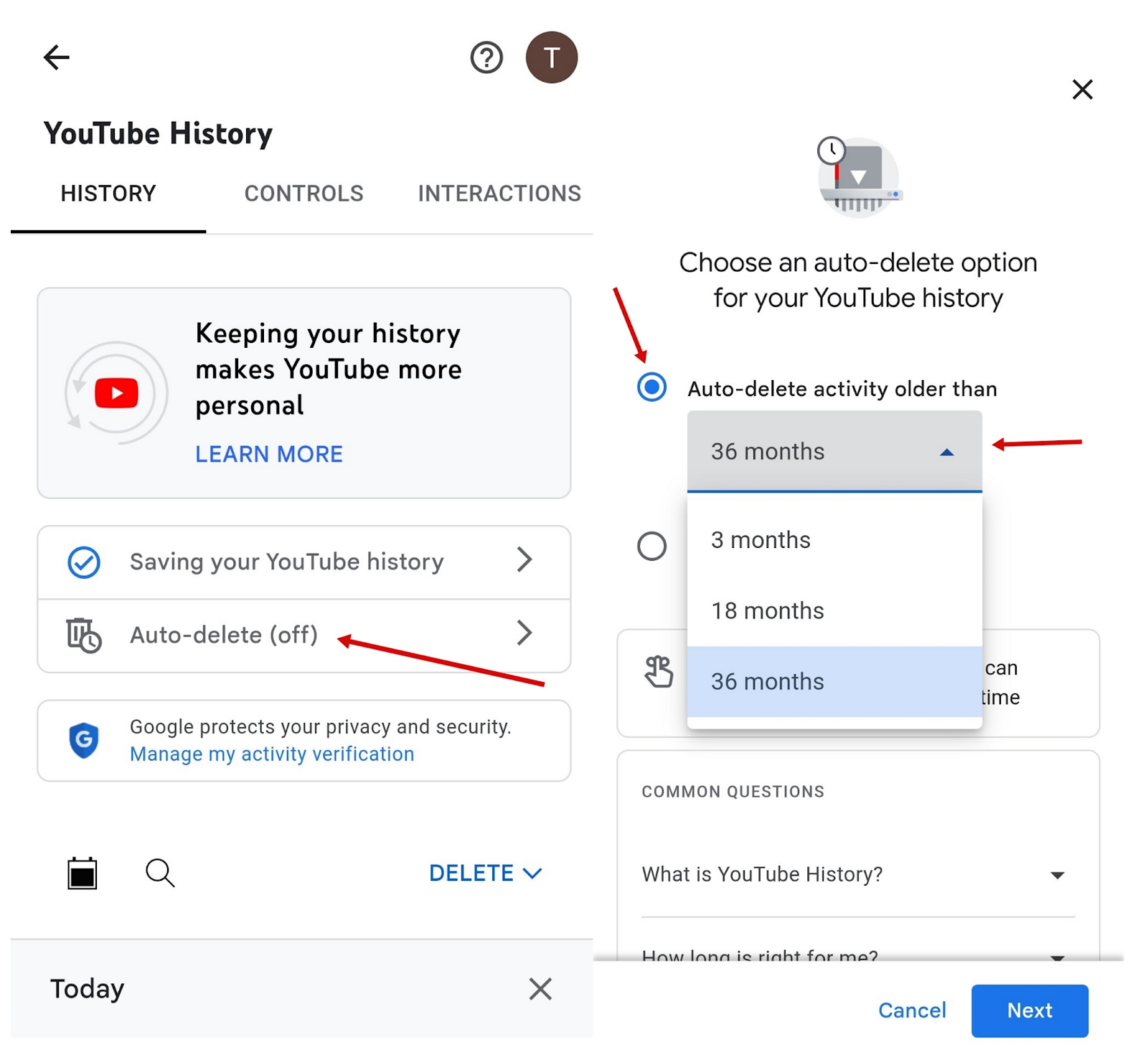
Se temi che le tue informazioni private finiscano nelle mani sbagliate, consulta i nostri suggerimenti per proteggere la tua privacy quando usi Skype e scopri come rimuovere le tue informazioni personali dai data broker.
Conclusione
Ora che sai non solo come cancellare la cronologia delle ricerche di YouTube , ma anche come eliminare singoli elementi dall'elenco della cronologia, come mettere in pausa la cronologia delle ricerche su YouTube e come impostarla per la cancellazione automatica, puoi assumere il pieno controllo della tua privacy su YouTube. .
Cancellare la cronologia delle ricerche e delle visualizzazioni di YouTube è un passo proattivo verso il controllo della tua presenza online. Seguendo i semplici passaggi descritti in questo articolo, puoi assicurarti che la tua cronologia di YouTube rimanga privata e che i tuoi consigli siano basati sui tuoi interessi attuali.
FAQ
La cancellazione della cronologia delle ricerche su YouTube influirà sui miei consigli?
Cancellare la cronologia delle ricerche di YouTube ripristinerà il sistema di consigli, portando a suggerimenti di contenuti meno personalizzati. Tuttavia, YouTube utilizzerà comunque fattori come i video apprezzati e le iscrizioni ai canali per alcune personalizzazioni.
Posso cancellare la mia cronologia di YouTube su più dispositivi contemporaneamente?
YouTube offre un metodo centralizzato per cancellare la cronologia visualizzazioni su più dispositivi contemporaneamente. Indipendentemente dal fatto che cancelli la cronologia visualizzazioni tramite il sito web di YouTube o l'app mobile YouTube, puoi cancellare i dati nelle impostazioni del tuo account YouTube. Ciò significa che la cronologia visualizzazioni viene cancellata per tutti i dispositivi connessi collegati allo stesso account.
Quanto spesso dovrei cancellare la mia cronologia di YouTube?
Cancellare la cronologia di YouTube è una questione di preferenze personali e di preoccupazione per la privacy. In genere si consiglia di cancellare regolarmente la cronologia se condividi i tuoi dispositivi con altri o se tieni alla tua privacy.
La cancellazione della cronologia di YouTube elimina i canali a cui sono iscritto?
Cancellare la cronologia di YouTube non elimina i canali a cui sei iscritto. Quando cancelli la cronologia di YouTube, vengono rimossi solo i video che hai guardato e le ricerche che hai eseguito su YouTube.
È possibile recuperare la cronologia cancellata di YouTube?
Al momento, gli utenti non possono recuperare la cronologia di YouTube cancellata direttamente dal proprio account. Quando un utente cancella la cronologia di YouTube, tutte le informazioni relative ai video guardati, alle query di ricerca e ai contenuti consigliati vengono eliminate definitivamente dal proprio account.